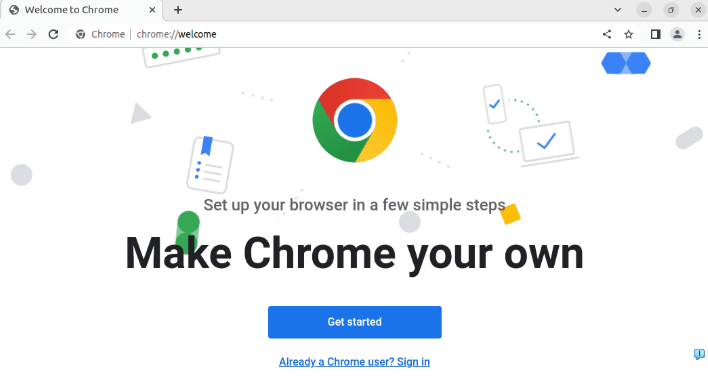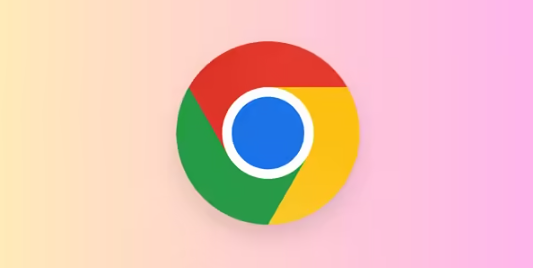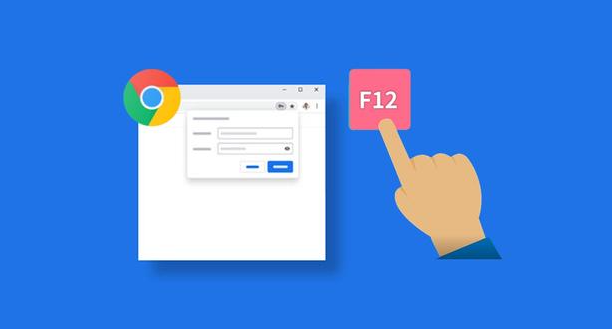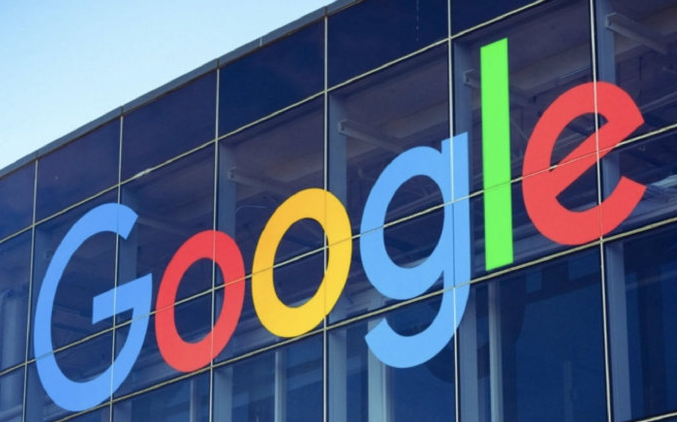1. 进入扩展程序页面:打开Chrome浏览器,在地址栏中输入“chrome://extensions/”,或者点击浏览器右上角的三点菜单图标,选择“更多工具”,再点击“扩展程序”,进入扩展程序管理页面。
2. 查看已安装插件权限:在扩展程序页面中,会显示所有已安装的插件列表。找到你想要查看权限的插件,点击其右侧的“详细信息”按钮(通常是一个“i”字母或者齿轮图标),在弹出的窗口中,可以看到该插件请求的所有权限,包括读取和更改你在网站上的数据、访问你的浏览历史、管理你的下载等。
3. 申请特定插件权限:如果是从Chrome网上应用店下载插件,在安装过程中,插件会提示所需的权限,你可根据需要选择是否同意。若插件来自其他来源,如自行开发的插件,需确保在插件的配置文件(通常是`manifest.json`)中正确声明所需权限。例如,若插件需要访问特定网站的数据,需在`manifest.json`中添加相应的权限声明,如“permissions”字段中指定网站地址等。
4. 管理插件权限:在扩展程序页面,可对已安装插件的权限进行管理。若发现某个插件请求的权限过多或存在安全隐患,可点击插件右侧的“开关”按钮禁用该插件,或者点击“移除”按钮将其从浏览器中删除。对于一些必要的插件,但部分权限不需要的,可在详细信息页面中,取消勾选不必要的权限选项(部分插件可能不支持此操作)。